> 历史文化
excel里面指数怎么输入(excel指数表示)
导语:Excel指数上标数字的输入技巧,解决平方表、立方表制作问题
Hello,大家好,今天跟大家分享Excel 指数输入的技巧,解决平方表、立方表制作的问题。让我们开始吧。
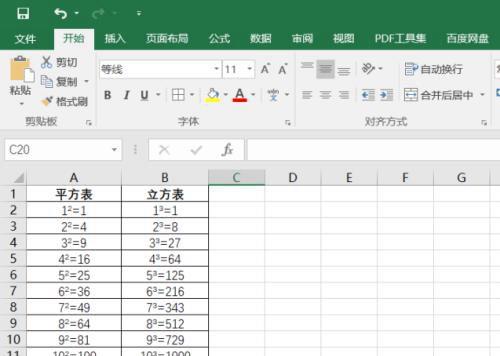
(1)格式输入
比如,要在单元格内输入11的平方,先输入112,选中2,单击鼠标右键,选中菜单“设置单元格格式”。小提示:也可以组合键【ctrl+1】快速呼出“设置单元格格式”窗口。
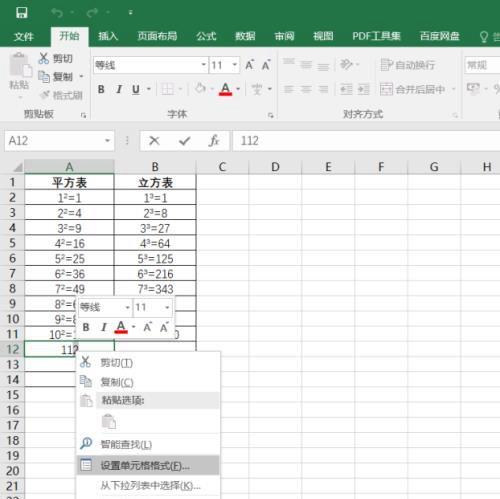
在“设置单元格格式”窗口的“特殊效果”中选中“上标”复选框。然后点击确定。这样就能够在单元格完成11的平方输入了。
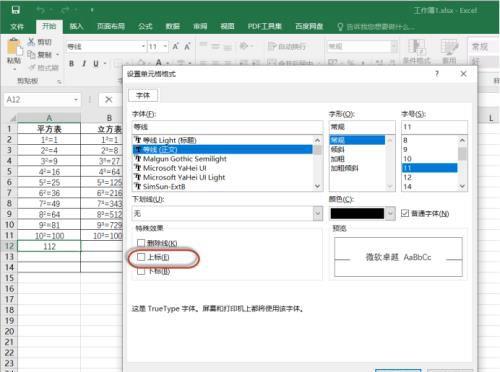
但是这个操作不完美。如果其他单元格要引用这个单元格,比如用公式连接,这个上标就会失效了。比如下图中A13设置为等于A12,这时候上标就不能正确显示。
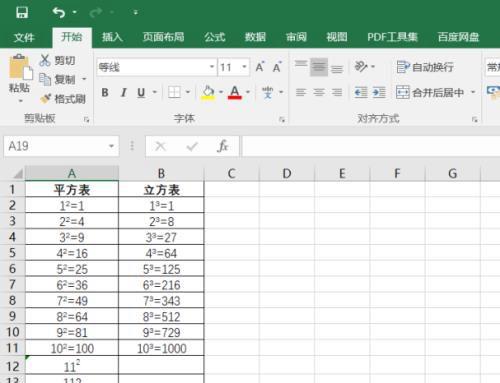
(2)平方或者立方输入
如果想输入真正的平方,可以试试另外一个方法,就是用组合键【Alt+178】,先输入数字,然后按住Alt键,再输入数字178,再松开Alt键,这时就能看到平方的上标了。那么如何输入立方呢?以你举一反三的能力,肯定会知道是用组合键【Alt+179】,^_^。这时候再试试在其他单元格引用,比如下图A14 设置成=A13,哦,完美地复制了。
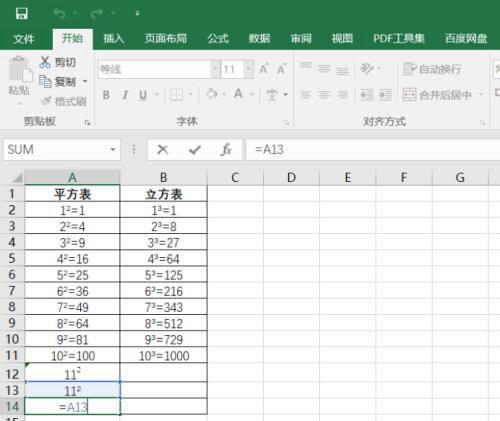
Excel实用技巧,职场必备神技!关注我,一起学!小伙伴们,在使用Excel中还碰到过哪些问题,评论区留言一起讨论学习!
免责声明:本站部份内容由优秀作者和原创用户编辑投稿,本站仅提供存储服务,不拥有所有权,不承担法律责任。若涉嫌侵权/违法的,请反馈,一经查实立刻删除内容。本文内容由快快网络小故创作整理编辑!